Průvodce krok za krokem: Změna zvuku textového oznámení na Galaxy S22
Jak změnit zvuk textového oznámení v zařízení Galaxy S22 Změna zvuků textových oznámení na zařízení Galaxy S22 je skvělý způsob, jak si zařízení …
Přečtěte si článek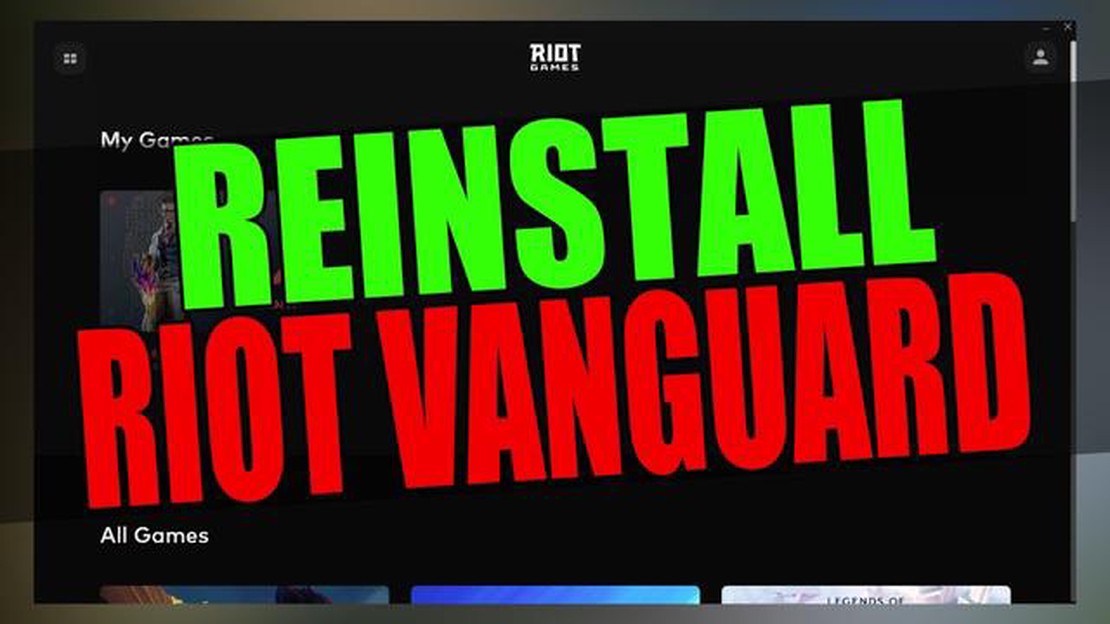
S rostoucí popularitou hry Valorant od společnosti Riot Games se stala aktuální otázka, jak odinstalovat Riot Vanguard - antichit používaný v této hře. Riot Vanguard je program, který běží na úrovni jádra operačního systému a má za úkol odhalit a zabránit používání cheatů a softwaru třetích stran ve hře. Někteří uživatelé se však mohou setkat se situací, kdy budou muset Riot Vanguard odinstalovat kvůli problémům s výkonem počítače nebo konfliktům s jinými programy.
V tomto článku vám poskytneme podrobný návod, jak odinstalovat hru Riot Vanguard v operačním systému Windows 11. Než přistoupíte k odinstalování programu, doporučujeme zavřít všechny aplikace a uložit všechna potřebná data, protože po odinstalování programu Riot Vanguard bude možná nutné restartovat počítač.
Krok 1: Otevřete nabídku Nastavení v operačním systému Windows 11 kliknutím na ikonu Start v levém dolním rohu obrazovky a výběrem příslušné položky ze seznamu.
Krok 2: V nabídce Nastavení vyberte část Aplikace a klikněte na kartu Aplikace a funkce.
Krok 3: V seznamu nainstalovaných aplikací vyhledejte aplikaci Riot Vanguard a klikněte na ni levým tlačítkem myši.
Krok 4: Klikněte na tlačítko “Odinstalovat” a v zobrazeném okně akci potvrďte.
Po dokončení procesu odinstalace programu Riot Vanguard bude možná nutné restartovat počítač, aby se změny projevily. Po restartu zkontrolujte, zda byl program Riot Vanguard zcela odinstalován a zda se již nespouští při spuštění systému.
Upozorňujeme, že odinstalování hry Riot Vanguard může mít za následek nemožnost spustit hru Valorant nebo používat některé funkce. Před odinstalováním programu se ujistěte, že souhlasíte s důsledky této akce a jste připraveni na možná omezení v používání hry.
Pokud hrajete hry od společnosti Riot Games, pravděpodobně jste se setkali s programem Riot Vanguard. Tento program poskytuje ochranu proti podvodům a podvádění ve hrách této společnosti, ale někdy může způsobovat problémy nebo konflikty s jinými programy. Možná se rozhodnete program Riot Vanguard odinstalovat, abyste tyto problémy vyřešili, a tento článek vám poradí, jak to udělat.
Než Riot Vanguard odinstalujete, musíte zastavit běh jeho služeb. Za tímto účelem postupujte podle níže uvedených kroků:
Po zastavení služeb Riot Vanguard můžete pokračovat v odinstalování programu. Postupujte podle následujících pokynů:
Po odinstalování softwaru Riot Vanguard byste měli restartovat počítač. To umožní systému dokončit proces odinstalace a vyčistit všechny stopy po programu.
Někdy po odinstalování programu Riot Vanguard zůstanou některé soubory nebo položky registru. K jejich odstranění můžete použít speciální software pro čištění registru nebo vyvolat příkazový řádek systému Windows a spustit následující příkaz:
rd /s /q "%ProgramData%\Riot Games\Riot Vanguard".Po spuštění tohoto příkazu odstraňte všechny zbývající soubory a složky v následujících adresářích:
%LocalAppData%\Riot Games\Riot Vanguard.%ProgramFiles%\Riot Vanguard.Po dokončení odinstalace zbytků softwaru Riot Vanguard doporučujeme restartovat počítač, abyste se ujistili, že všechny změny proběhly úspěšně.
Přečtěte si také: Jak opravit problém s nemožností odesílání příspěvků na Instagram: Průvodce řešením potíží
Nyní již víte, jak odinstalovat Riot Vanguard v systému Windows 11. Pokud potřebujete program znovu nainstalovat, můžete si jej vždy stáhnout z oficiálních stránek Riot Games.
Jedním ze způsobů, jak odinstalovat Riot Vanguard v operačním systému Windows 11, je prostřednictvím Ovládacích panelů. Postupujte podle následujících kroků a odinstalujte Riot Vanguard:
Po dokončení těchto kroků bude program Riot Vanguard z počítače se systémem Windows 11 zcela odstraněn. Po odstranění nezapomeňte restartovat počítač, aby se změny projevily.
Pokud dáváte přednost použití příkazového řádku k odstranění programu Riot Vanguard v systému Windows 11, postupujte podle následujících pokynů:
Přečtěte si také: 5 snadných kroků k vyřešení problémů s hlasovým chatem COD Black Ops Cold War - žádný zvuk
Příkaz: sc delete vgk.
Tento příkaz odstraní službu Riot Vanguard z počítače.
Po restartu bude váš počítač zbaven služby Riot Vanguard a budete moci hrát hry bez její přítomnosti. Upozorňujeme, že odstranění programu Riot Vanguard může mít za následek nemožnost hrát některé hry, včetně her od společnosti Riot Games.
Poznámka: Odinstalování programu Riot Vanguard může vyžadovat oprávnění správce, proto se ujistěte, že příkazy spouštíte jako správce nebo jste přihlášeni pod účtem správce.
Pokud se vám nepodařilo odstranit Riot Vanguard ručně nebo pomocí standardních nástrojů operačního systému Windows 11, můžete použít speciální programy určené k odstraňování softwaru.
Existuje několik programů, které vám pomohou odstranit Riot Vanguard z počítače. Zde jsou některé z nich:
Po instalaci jednoho z uvedených programů pro odstranění softwaru postupujte podle pokynů na obrazovce a odinstalujte program Riot Vanguard. To obvykle zahrnuje vyhledání a výběr programu Riot Vanguard ze seznamu nainstalovaných programů a následné provedení odstranění.
Po dokončení procesu odstranění doporučujeme restartovat počítač, abyste se ujistili, že program Riot Vanguard byl ze systému zcela odstraněn.
Upozorňujeme, že při používání speciálních programů pro odstraňování softwaru se vždy doporučuje být obezřetný a před instalací zkontrolovat spolehlivost a bezpečnost softwaru.
Pokud však budete mít s odstraněním programu Riot Vanguard problémy i po použití speciálního softwaru, doporučujeme vám obrátit se na odborníky nebo tým podpory společnosti Riot Games a požádat o další pomoc.
Riot Vanguard je systém proti podvádění vyvinutý společností Riot Games za účelem boje proti podvádění v jejich hrách, jako je například Valorant. Běží na pozadí a monitoruje systém kvůli podezřelým aktivitám a programům, které by mohly hráčům poskytnout neoprávněnou výhodu.
Ano, hru Riot Vanguard lze ve Windows 11 bezpečně odinstalovat. Mějte však na paměti, že pokud Riot Vanguard odinstalujete, nebudete moci spustit hry, které tento systém proti podvodům vyžadují, včetně hry Valorant. Pokud takové hry nehrajete nebo již Riot Vanguard nechcete používat, odinstalování tohoto programu nepředstavuje pro váš systém žádné riziko.
Pokud chcete Riot Vanguard odstranit, ale nadále hrajete hry, které vyžadují anti-cheat systém, pak můžete zvážit použití alternativních anti-cheat systémů, jako je Easy Anti-Cheat nebo BattlEye. Tyto programy jsou rovněž určeny k boji proti podvádění ve hrách a jsou široce používány různými vývojáři.
Jak změnit zvuk textového oznámení v zařízení Galaxy S22 Změna zvuků textových oznámení na zařízení Galaxy S22 je skvělý způsob, jak si zařízení …
Přečtěte si článekGalaxy Note 4 běží velmi pomalu, vypíná se, když má baterie nízkou úroveň energie, další problémy Pokud jste hrdým majitelem Galaxy Note 4 a všimli …
Přečtěte si článek15 hromadných unfollow aplikací pro instagram (2023). Instagram je jednou z nejoblíbenějších sociálních sítí na světě a nabízí obrovské množství …
Přečtěte si článek10 tipů pro pořizování úžasných fotografií telefonem S rozvojem technologií se chytré telefony staly nedílnou součástí našich životů a jsou nyní …
Přečtěte si článekJak opravit velmi pomalý nebo pomalý chod zařízení Samsung Galaxy S5 Pokud váš telefon Samsung Galaxy S5 běží pomalu nebo pomalu, může být jeho …
Přečtěte si článekJak opravit chybu Fortnite AS-1041 | NOVÉ a aktualizované v roce 2023 Fortnite je populární online videohra, která si v posledních letech získala …
Přečtěte si článek